Comment automatiser vos applications favorites avec IFTTT

Si ceci est alors (IFTTT) est un service en ligne qui peut connecter toutes sortes de produits et services différents, de sorte que vous pouvez automatiser à peu près n'importe quoi votre coeur désire. Chaque fois que quelqu'un vous marque sur Facebook, envoyez cette photo à Dropbox. Recevez un email quand un nouvel article apparaît sur Craigslist correspondant à vos termes de recherche. Vous pouvez presque tout faire.
Un "applet" IFTTT, comme on dit, consiste en un trigger et une action. Le déclencheur est quelque chose qui arrive qui produira alors l'action. Pour utiliser l'exemple ci-dessus: une nouvelle photo Facebook associée à mon nom est un déclencheur. L'action télécharge la photo résultante sur Dropbox.
C'est juste un petit exemple parmi les milliers et milliers d'applets que vous pouvez créer. Voici comment commencer à créer vos propres applets avec IFTTT
S'inscrire à un compte IFTTT
La première chose à faire est de créer un compte IFTTT si vous n'en avez pas déjà un. Allez sur le site de IFTTT et cliquez sur "Inscription" dans le coin supérieur droit
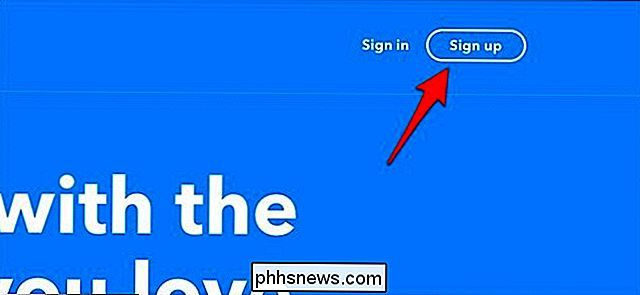
Entrez votre adresse e-mail et créez un mot de passe pour votre compte IFTTT. Ensuite, cliquez sur "S'inscrire" ci-dessous.
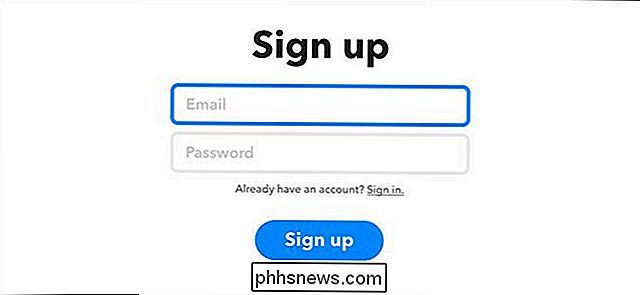
Vous serez ensuite initié au service et recevrez un bref tutoriel sur le fonctionnement du service, mais vous serez finalement redirigé vers la page d'accueil.
Créer un Applet
Il est maintenant temps de créer votre première applet. Vous en avez peut-être déjà un aperçu, mais pour ce faire, nous allons utiliser l'exemple mentionné ci-dessus et créer une applet qui téléchargera automatiquement toute nouvelle photo Facebook dans laquelle je suis ajouté dans mon dossier Dropbox. la page d'accueil, cliquez sur "My Applets" dans le coin supérieur droit de l'écran
Ensuite, cliquez sur "New Applet"
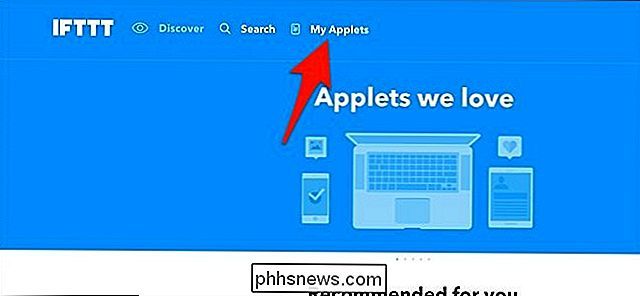
Cliquez sur "This" surligné en bleu.
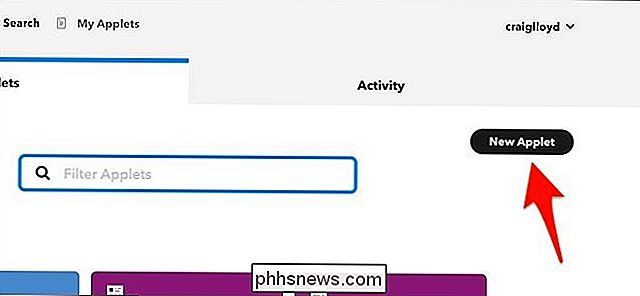
Tapez "Facebook "Dans la boîte de recherche ou le trouver dans la grille des produits et services ci-dessous. Cliquez dessus quand vous le trouvez.
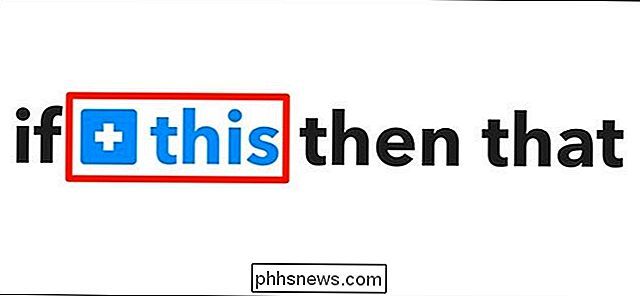
Ensuite, vous devrez connecter votre compte Facebook à IFTTT afin qu'ils puissent communiquer entre eux, alors cliquez sur "Connect".
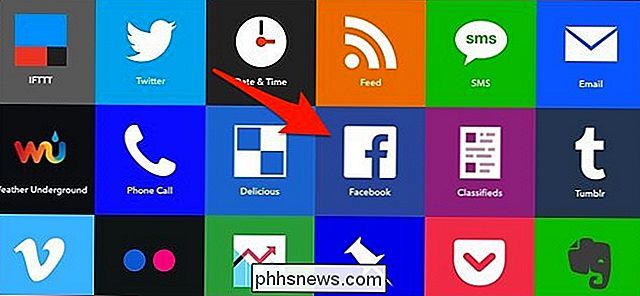
Une fenêtre pop-up apparaîtra demandant la permission pour IFTTT pour accéder à votre compte Facebook. Cliquez sur "OK".
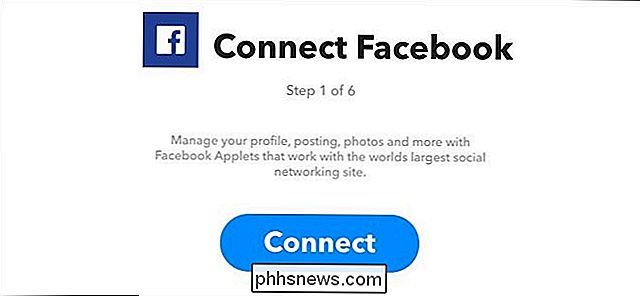
IFTTT vous demandera également la permission de gérer vos pages Facebook, mais cela n'est pas nécessaire pour cette applet, cliquez donc sur "Not Now".
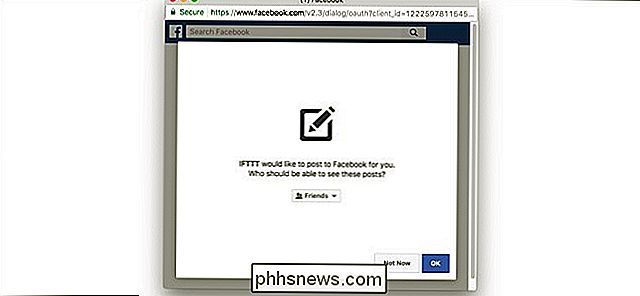
Ensuite, vous choisirez le déclencheur. Dans ce cas, le déclencheur est lorsque nous sommes marqués dans une nouvelle photo Facebook que quelqu'un télécharge, alors cliquez sur "Vous êtes tagué dans une photo".
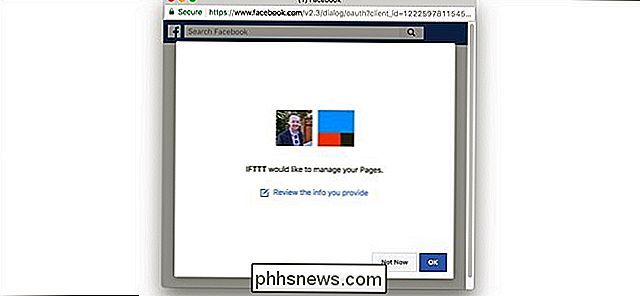
Après cela, il est temps de créer l'action qui se produira lorsque le le déclencheur est déclenché, alors cliquez sur "That" surligné en bleu.
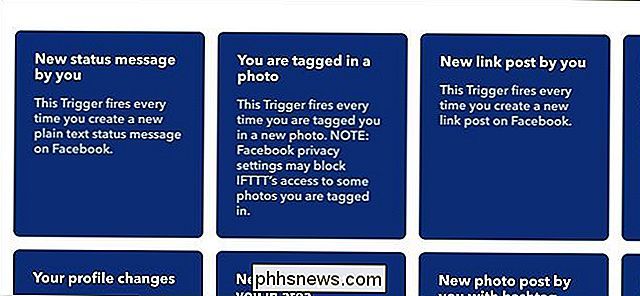
Trouvez le canal "Dropbox" et cliquez dessus. Vous devrez le connecter à votre compte IFTTT comme vous l'avez fait avec votre compte Facebook plus tôt.
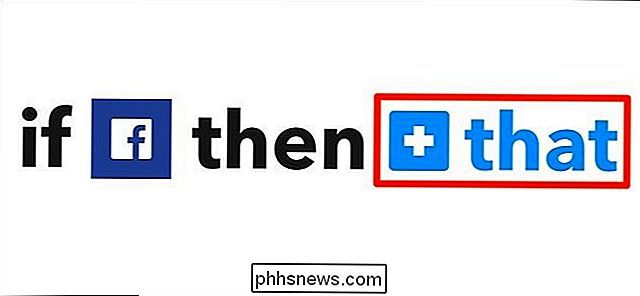
Après cela, sélectionnez "Ajouter un fichier depuis l'URL" lorsque vous arrivez à l'écran "Choisir une action".
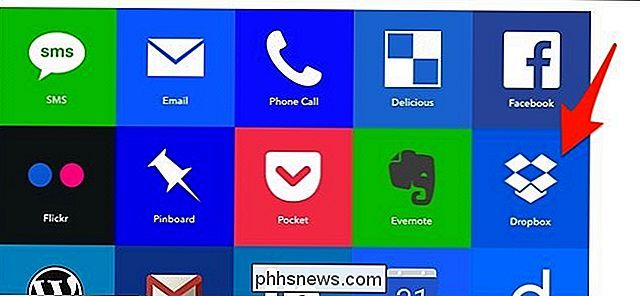
Vous pouvez laisser tous les champs de texte tels quels, mais si vous le souhaitez, vous pouvez indiquer au dossier que vos photos seront téléchargées sous un nom personnalisé sous "Chemin du dossier Dropbox". Par défaut, les photos seront placées dans un dossier "Facebook" dans un dossier "IFTTT". Lorsque vous avez terminé, cliquez sur "Créer une action" en bas
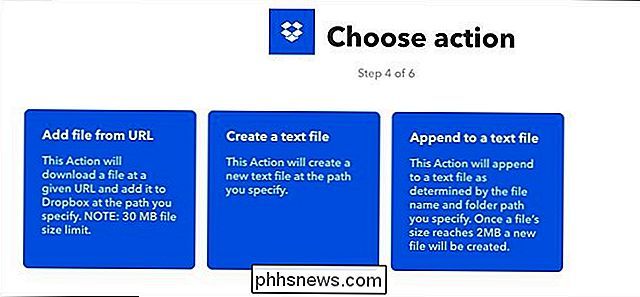
La dernière étape consiste à confirmer l'applet et lui donner un nom personnalisé si vous le souhaitez. Lorsque vous êtes prêt, cliquez sur "Terminer" en bas et votre applet sera activé. Désormais, chaque fois que vous êtes tagué sur une photo sur Facebook, cette photo est automatiquement téléchargée dans votre dossier Dropbox dans un dossier personnalisé distinct.
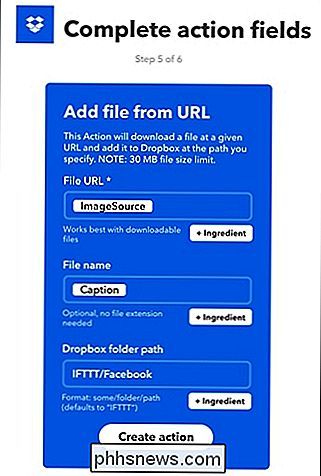
Ce n'est que la pointe de l'iceberg en ce qui concerne IFTTT, et il y a tellement vous pouvez faire avec le service. Prenez le temps de vous familiariser encore plus avec IFTTT et expérimentez avec différentes applets. Vous découvrirez rapidement que c'est un service que vous aurez du mal à vivre.
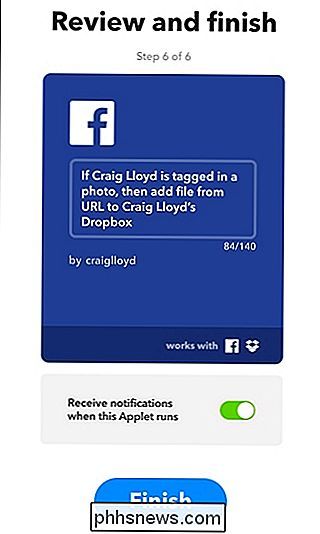
Vous pouvez également obtenir IFTTT sur votre iPhone ou votre appareil Android depuis l'iTunes App Store et Google Play, respectivement.

Comment désactiver le son de frappe sur votre tablette Windows
Le clavier tactile de Windows 10 utilise des effets sonores par défaut. Chaque fois que vous appuyez sur une touche, vous entendrez un son de frappe. Vous pouvez le désactiver dans l'application Paramètres de Windows 10 si vous préférez utiliser un clavier silencieux. Commencez par ouvrir le menu Démarrer ou l'écran Démarrer, puis appuyez sur l'icône "Paramètres".

Comment recevoir des alertes lors de l'ouverture de votre porte de garage MyQ
La technologie MyQ de Chamberlain est parfaite pour ouvrir et fermer votre porte de garage à distance avec votre smartphone, mais vous pouvez également recevoir des alertes ouvre et ferme (ainsi que recevoir des alertes quand il a été ouvert pendant une période de temps prolongée). Voici comment les activer.



